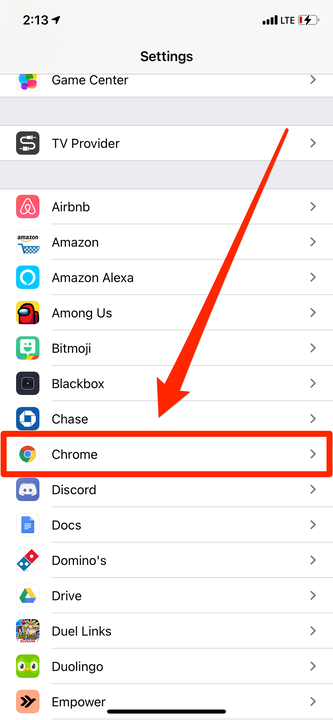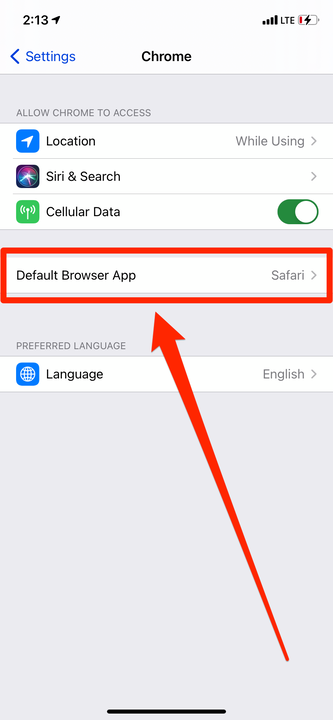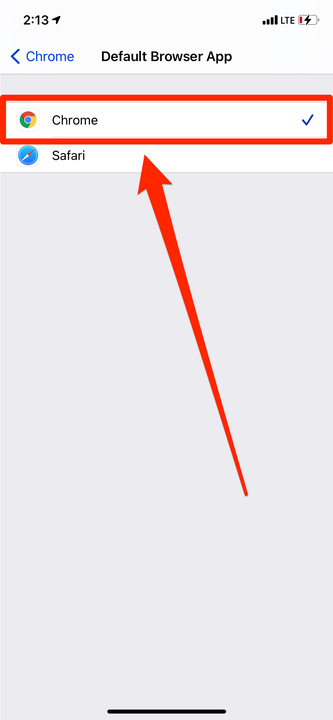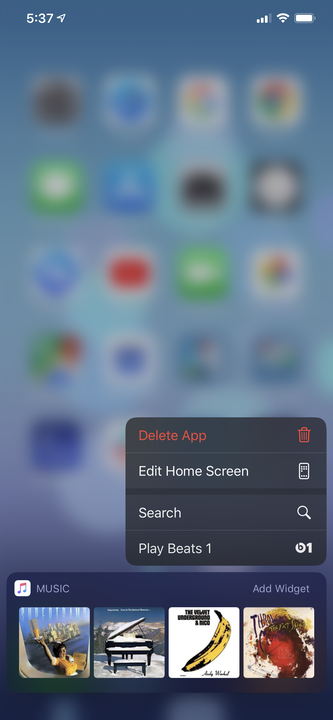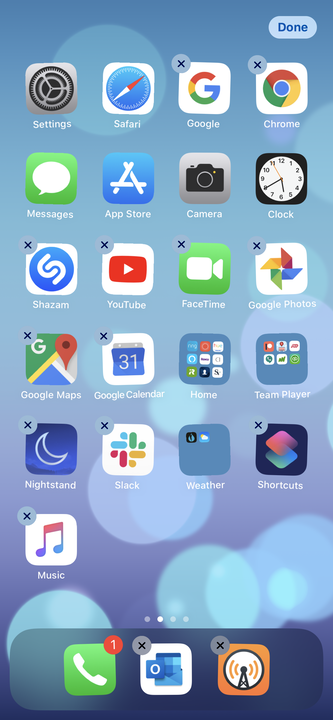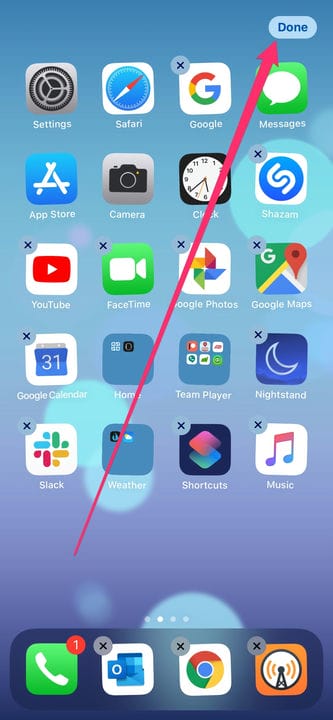Як зробити Chrome браузером за замовчуванням на вашому iPhone
- Щоб зробити Google Chrome браузером за замовчуванням на вашому iPhone, вам потрібно відкрити його сторінку налаштувань.
- Якщо ви оновили свій iPhone до iOS 14 або новішої версії, ви можете встановити різноманітні програми інтернет-браузера за замовчуванням.
- Зробивши Chrome браузером за замовчуванням на своєму iPhone, ви можете перемістити його піктограму на панель Dock, щоб замінити піктограму Safari.
iPhone вийшов більше десяти років, і більшу частину цього часу Apple дозволяла використовувати лише один браузер за замовчуванням: Safari, той, який вони створили.
Але, починаючи з iOS 14, тепер ви можете змінити веб-браузер за замовчуванням (а також програму електронної пошти за замовчуванням ), зайшовши в налаштування. Це означає, що Google Chrome
шанувальники, нарешті, можуть встановити програму за замовчуванням і використовувати її для всього свого перегляду.
Ось як встановити Google Chrome як програму для перегляду Інтернету за замовчуванням на вашому iPhone і як повністю замінити Safari.
Як зробити Chrome браузером за замовчуванням на вашому iPhone
Перш за все, переконайтеся, що ви завантажили програму Chrome і відкрили її принаймні один раз.
1. Відкрийте програму «Налаштування» вашого iPhone і прокрутіть вниз, доки не знайдете довгий список ваших програм.
2. У цьому списку торкніться «Chrome». Це відкриє конкретні налаштування програми.
Виберіть «Chrome» зі списку додатків.
3. Торкніться вкладки з позначкою «Додаток для браузера за замовчуванням». Вам будуть показані всі браузери, встановлені на вашому iPhone.
Ця вкладка з'явиться в налаштуваннях кожної програми, яку можна встановити як браузер за замовчуванням.
4. Виберіть Chrome. Поруч з’явиться галочка.
Safari буде вимкнено за замовчуванням.
Google Chrome тепер є браузером за замовчуванням на вашому iPhone. Щоразу, коли програма намагається відкрити Інтернет, вона відкриває Chrome замість Safari.
Зробивши це, вам слід додати Chrome на Dock свого телефону. Це гарантує, що ви ніколи не втратите його.
Як додати Chrome на Dock на вашому iPhone
Якщо у вас уже є чотири програми на панелі Dock, вам потрібно почати з видалення однієї з них, щоб звільнити місце для Google Chrome.
1 Торкніться і утримуйте піктограму програми, доки не з’явиться спливаюче вікно. У цьому спливаючому вікні виберіть «Редагувати головний екран».
Виберіть «Редагувати головний екран».
2 Перетягніть програму з Dock і помістіть її на головний екран.
Звільніть місце в Dock для Chrome.
3 Торкніться і перетягніть піктограму програми Chrome на панель Dock.
4 Торкніться «Готово» у верхньому правому куті екрана.
Перетягніть значок Chrome на панель Dock, а потім натисніть «Готово».